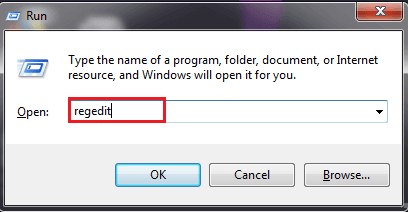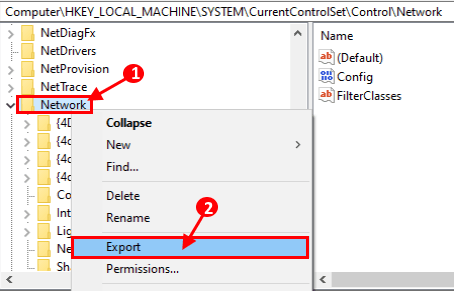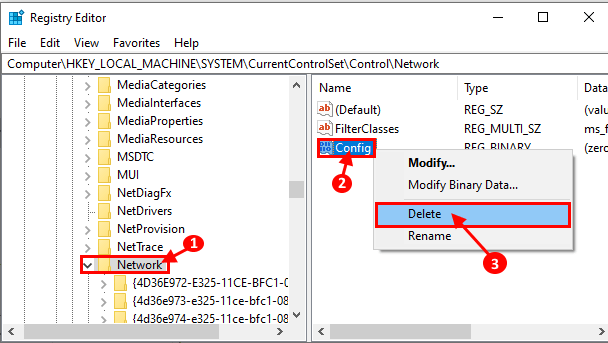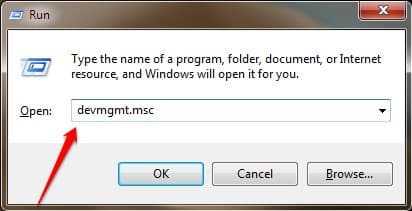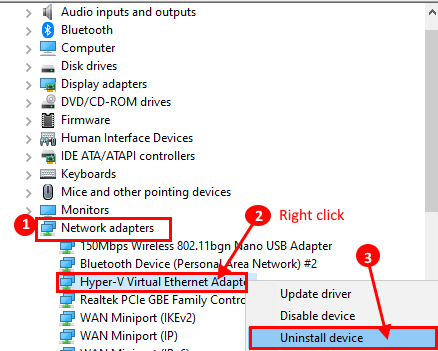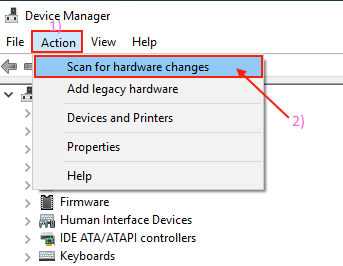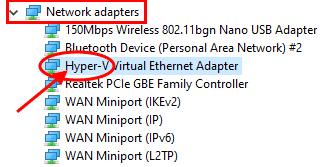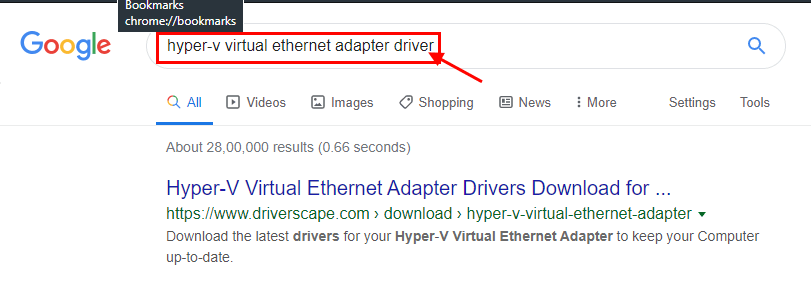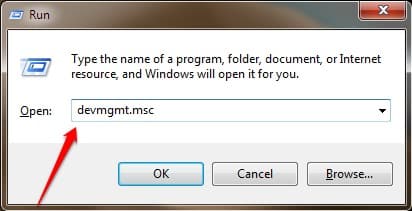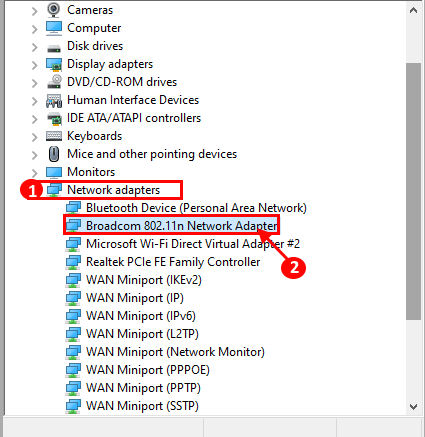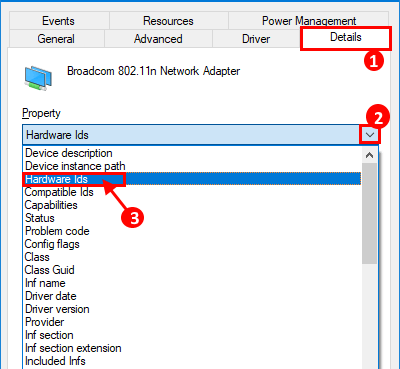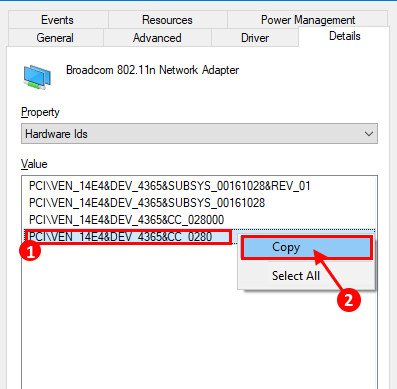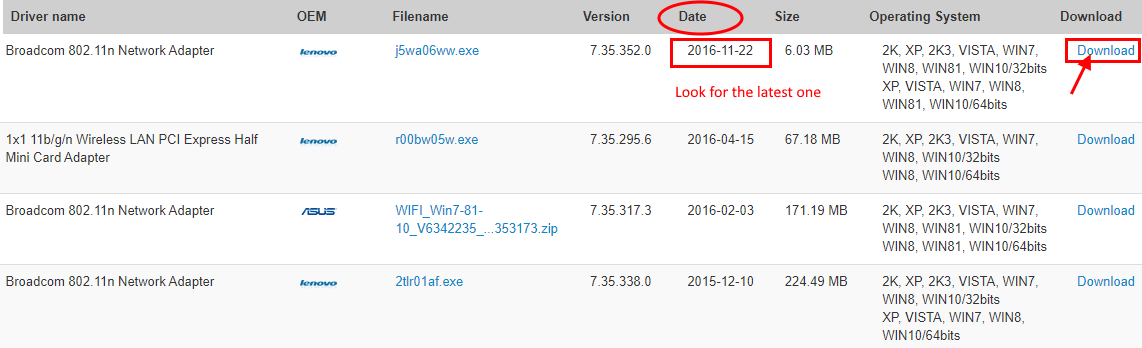إصلاح: خطأ Ethernet Code-31 في نظام التشغيل Windows 10
يقوم بعض مستخدمي Windows 10 بالإبلاغ عن مشكلة يواجهونها مع محول Ethernet الخاص بهم على جهاز Windows 10 الخاص بهم. لا تعمل Ethernet على أجهزة الكمبيوتر الخاصة بها ، موضحة “هذا الجهاز لا يعمل بشكل صحيح لأن Windows لا يمكن تحميل برامج التشغيل المطلوبة لهذا الجهاز (الرمز 31)”. إذا كنت تواجه نفس المشكلة ، فلا تقلق. يمكنك حل المشكلة فقط باتباع هذه الإصلاحات السهلة. تحدث هذه المشكلة عادة بسبب برنامج Ethernet الخاطئ على جهازك. ولكن ، قبل المضي قدمًا ، جرب هذه الحلول-
الحلول الأولية-
1. أعد تشغيل الكمبيوتر ، وبعد إعادة التشغيل ، تحقق مما إذا كان Ethernet يعمل أم لا.
2. افصل محول Ethernet من المنفذ الخاص بك ، ثم قم بتوصيله مرة أخرى. إذا كان لا يزال لا يعمل ، فحاول توصيله بمنفذ آخر.
إذا كنت لا تزال تواجه المشكلة ، فابحث عن هذه الإصلاحات –
إصلاح – 1 إعادة تعيين برنامج تشغيل محول مشكلة –
1. اضغط على Windows Key + R لتشغيل نافذة Run ، واكتب “regedit” واضغط على Enter لفتح نافذة محرر التسجيل.
2. الآن ، انتقل إلى هذا الموقع على الجانب الأيسر من نافذة محرر التسجيل ،
\ مراقبة \ شبكة HKEY_LOCAL_MACHINE \ SYSTEM \ نقرا
انقر بزر الماوس الأيمن على مفتاح “الشبكة” وانقر على “تصدير” لتصدير المفتاح إلى موقع آخر على جهاز الكمبيوتر الخاص بك. إذا حدث خطأ ما ، يمكنك استعادته بسهولة.
3. الآن ، في الجانب الأيمن من “الشبكة” ، ابحث عن مفتاح ثنائي باسم “Config“. انقر بزر الماوس الأيمن فوق “Config” وانقر على “Delete“.
4. أغلق محرر التسجيل. الآن ، اضغط على مفتاح Windows + R لبدء تشغيل ، واكتب “devmgmt.msc” واضغط على Enter.
5. الآن ، في نافذة Device Manager (إدارة الأجهزة) ، قم بتوسيع “محولات الشبكة” وانقر بزر الماوس الأيمن على المهايئ المشكل ، وانقر على “Uninstall device” (إلغاء تثبيت الجهاز).
6. الآن ، أعد تشغيل جهازك. يجب تثبيت برنامج تشغيل Ethernet من تلقاء نفسه.
7. إذا كنت لا تزال غير قادر على رؤية برنامج تشغيل مهايئ Ethernet في قائمة الأجهزة ، فانقر فوق “الإجراء” في شريط القائمة ، وانقر فوق “المسح بحثًا عن تغييرات الأجهزة“.
إذا كنت لا تزال غير قادر على رؤية برنامج التشغيل في قائمة الأجهزة ، فيمكنك تنزيل برنامج التشغيل لجهازك من موقع الشركة المصنعة على الويب.
الإصلاح -2 قم بتنزيل برنامج تشغيل محول Ethernet من موقع الشركة المصنعة على الويب-
من الممكن تنزيل أحدث إصدار من محول Ethernet على جهاز الكمبيوتر الخاص بك ، فقط بالانتقال إلى موقع ويب الشركة المصنعة. يمكنك التحقق من اسم تصنيع برنامج تشغيل Ethernet المشكل من جهاز Manger.
1. ما عليك سوى كتابة اسم برنامج التشغيل في google (مثال ، لنظامنا – “Hyper-V Virtual Ethernet Adapter for Windows 10”).
2. قم بتنزيل برنامج التشغيل وتثبيت برنامج التشغيل على برنامج التشغيل الخاص بك. انتظر حتى اكتمال التثبيت. أعد تشغيل الكمبيوتر لإكمال عملية التثبيت.
بعد التثبيت ، يجب أن تستخدم برنامج تشغيل Ethernet.
إصلاح 3 تثبيت برنامج التشغيل المناسب لنظامك –
1. الآن ، اضغط على مفتاح Windows + R لبدء تشغيل ، واكتب “devmgmt.msc” واضغط على Enter.
2. في نافذة “إدارة الأجهزة” ، قم بتوسيع “محولات الشبكة” ثم انقر نقرًا مزدوجًا فوق المحول المشكل لفتح “خصائصه“.
3. الآن ، انقر فوق علامة التبويب “تفاصيل“. الآن ، ضمن خيار “خاصية” ، انقر فوق القائمة المنسدلة ، وانقر فوق “معرّفات الأجهزة” من القائمة المنسدلة.
4. الآن ، في “قيمة” “معرفات الأجهزة” ، انقر بزر الماوس الأيمن على القيمة الأخيرة وانقر على “نسخ”.
5. الصق قيمة المعرف في بحث Google والبحث فيه. الآن ، ابحث عن أحدث برنامج تشغيل في نتائج البحث. بعد الانتقال إلى موقع برنامج التشغيل ، ابحث عن أحدث برنامج تشغيل من خلال البحث عن أحدث إصدار لبرنامج “Date“. انقر فوق “تنزيل” لتنزيل برنامج التشغيل.
بعد تنزيل برنامج التشغيل ، قم بتثبيت برنامج التشغيل على جهاز الكمبيوتر الخاص بك. بعد تثبيت برنامج التشغيل ، أعد تشغيل الكمبيوتر لإكمال عملية التثبيت.
يجب أن تكون قادرًا على استخدام جهاز Ethernet دون مواجهة Error code-31 مرة أخرى.